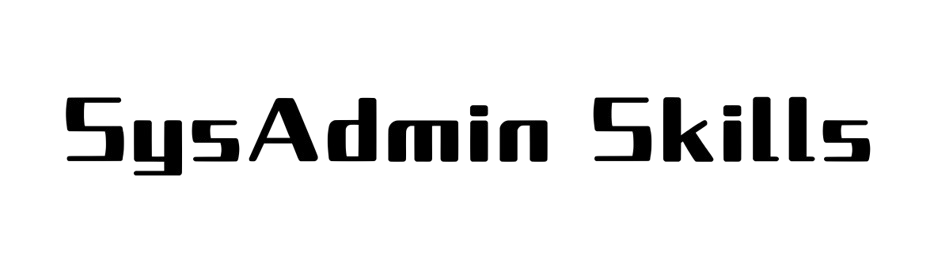Dưới đây là hướng dẫn cơ bản để cấu hình IP tĩnh trên Linux. Lưu ý rằng cách thực hiện có thể khác nhau tùy vào hệ điều hành (ví dụ: Ubuntu, Debian, CentOS, …) và trình quản lý mạng bạn đang sử dụng.
1. Sử dụng Netplan (Ubuntu 18.04 trở lên)
Bước 1:
Xác định file cấu hình netplan nằm trong thư mục /etc/netplan/ (ví dụ: 01-netcfg.yaml).
Bước 2:
Mở file cấu hình bằng trình soạn thảo:
Bước 3:
Chỉnh sửa nội dung file, thay thế tên giao diện (ví dụ: enp0s3) và các thông số mạng theo nhu cầu:
Bước 4:
Lưu file và áp dụng thay đổi:
2. Trên Debian/Ubuntu dùng ifupdown (phiên bản cũ)
Bước 1:
Mở file cấu hình mạng:
Bước 2:
Thêm cấu hình cho giao diện (ví dụ: eth0):
Bước 3:
Lưu file và khởi động lại dịch vụ mạng:
hoặc
3. Trên CentOS/RHEL
Bước 1:
Xác định file cấu hình cho giao diện mạng, thường nằm trong thư mục /etc/sysconfig/network-scripts/ và có tên dạng ifcfg-enp0s3 (hoặc ifcfg-eth0).
Bước 2:
Mở file cấu hình:
Bước 3:
Cập nhật nội dung file như sau:
Bước 4:
Lưu file và khởi động lại dịch vụ mạng:
hoặc
Một số lưu ý chung
-
Xác định tên giao diện:
Sử dụng lệnhip link showhoặcifconfig -ađể kiểm tra tên giao diện mạng của bạn. -
Cẩn thận với cú pháp:
Nếu sử dụng file YAML (với netplan), chú ý đến khoảng trắng (indentation) vì YAML rất nhạy cảm với việc thụt lề. -
Sao lưu file cấu hình:
Trước khi chỉnh sửa, hãy sao lưu file cấu hình ban đầu để có thể khôi phục lại nếu gặp sự cố.
Hy vọng hướng dẫn này sẽ giúp bạn cấu hình IP tĩnh trên hệ thống Linux của mình một cách thành công. Nếu có thắc mắc hoặc cần hỗ trợ thêm, hãy cho tôi biết!